
小屏传大屏

上期内容中,我们讲述了如何把手机、平板内容无线传输到梦派无线大屏上;当下,仅仅实现“小屏”传“大屏”已经无法满足会议工作的需要,随着会议的不断升级,对信息的多向互动提出了更高要求。
“多屏互动”是梦派智能会议大屏比较核心的功能之一,通过“多屏互动”,用户在会议当中可以实现手机、电脑、会议大屏之间信息的无缝衔接,同时结合批注功能实现资料的迅速修正、信息的及时记录。
本期内容就着重为您介绍梦派智能会议大屏时如何实现多屏互动。
01 多画面同步传屏

首先,使用梦派无线传屏宝(shinelinker)将一台笔记本电脑的画面无线传输至梦派触摸会议大屏;随后,将另一台笔记本电脑同样也插入一只USB无线传屏按钮,点击传输。
此时,在梦派触摸会议大屏上,同时显示了两个笔记本无线传屏的画面。对这两个笔记本电脑进行任意操作都会同步显示在触摸会议大屏上。

在实际的应用中,梦派还可帮助定制单画面、双画面、四画面/九分割的无线传屏方案。
此外,梦派的大屏反控功能可以对传屏内容实现反控操作,让多屏互动不止停留在单向层面。
例如,当多个笔记本将不同画面传输至梦派触摸会议大屏时,梦派智能触摸笔可以调用批注、移动、复制、缩放等功能对大屏上的画面进行操作,操作的一系列动作和结果也将同步反馈到相对应的笔记本画面中。
02 一个画面三屏联动
梦派触摸会议大屏的扩展功能可以把触摸会议大屏的画面通过一根HDMI线连接到投影或LED大屏上做同步显示。

例如,当多个笔记本将不同画面传输至梦派触摸会议大屏时,梦派智能触摸笔可以调用批注、移动、复制、缩放等功能对大屏上的画面进行操作,操作的一系列动作和结果也将同步反馈到相对应的笔记本画面中。
“三屏联动”即,笔记本的屏幕画面无线传输到触摸会议大屏上后又借助HDMI线同步显示在LED大屏上。

当在笔记本上进行操作时,任何动作都可以在触摸会议大屏和LED大屏上呈现;当在触摸会议大屏上对传输内容进行批注或会议研判时,动作也同样会反馈到笔记本和LED大屏上。
 0
0
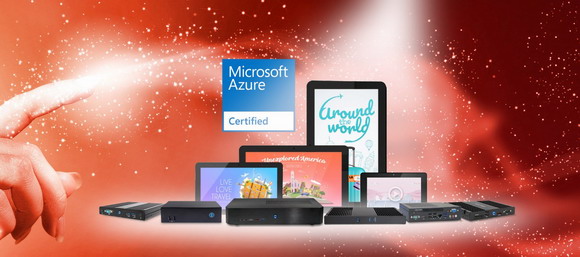
 2019-08-02
2019-08-02 
 2019-08-02
2019-08-02 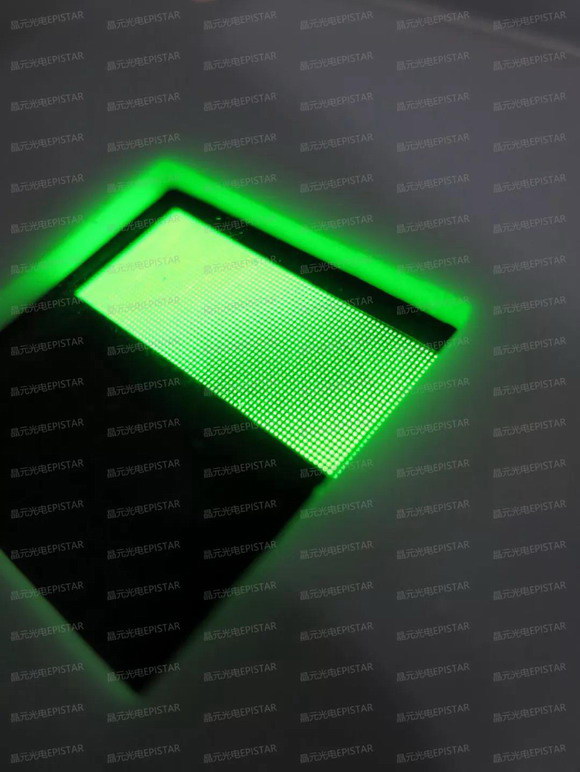
 2019-08-02
2019-08-02  2019-08-02
2019-08-02  2019-08-02
2019-08-02 
 2019-08-01
2019-08-01 
 2019-08-01
2019-08-01 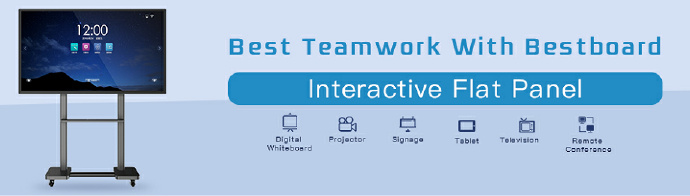
 2019-08-01
2019-08-01 
 2019-08-01
2019-08-01  2019-08-01
2019-08-01 
 2019-08-01
2019-08-01 
 2019-08-01
2019-08-01  2019-08-01
2019-08-01 
 2019-08-01
2019-08-01 
 2019-07-31
2019-07-31 
 2019-07-31
2019-07-31 
 2019-07-31
2019-07-31 
 2019-07-31
2019-07-31 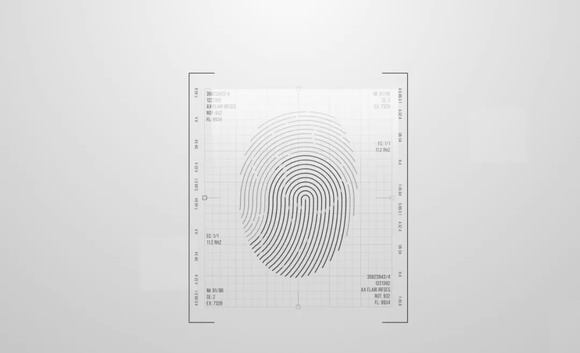
 2019-07-31
2019-07-31 
 2019-07-31
2019-07-31